因软件更新较快,部分文档内容与软件最新版本有所出入,请知悉。
有些动作可能会需要允许使用者做一些自定义的设置,例如:
- 所依赖的某个程序的路径;
- 调用API服务接口所需要的账号凭据;
- 用户习惯设置;
相关内容:
实现原理
(1)为需要支持自定义设置的变量开启“保存变量的值(作为状态使用)”选项。
开启此选项后,如果修改了变量的值,则下次运行动作时会自动使用这个值作为变量的初始值。
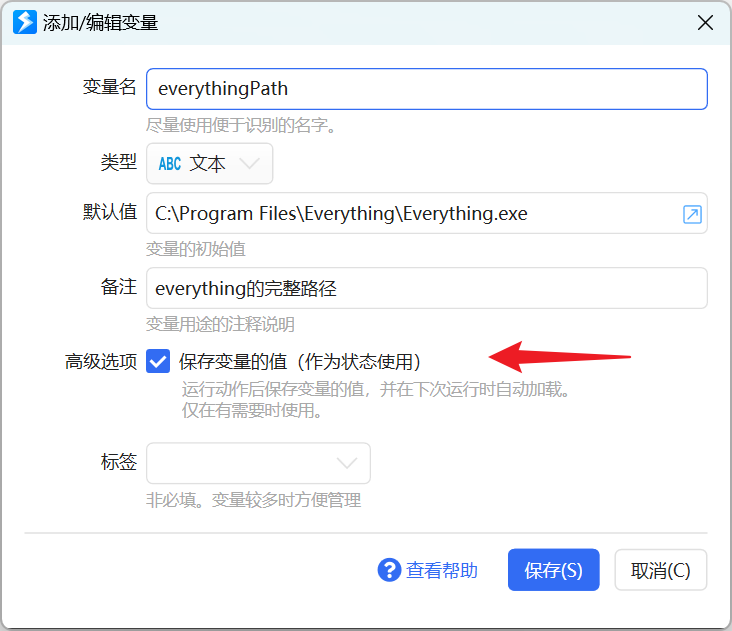
(2)必要时,使用表单窗口等用户界面步骤,请用户修改变量的值:
- 判断变量的值不合法时,如变量中未存储程序路径或路径不合法。
- 用户通过右键菜单启动了设置界面。
- 判断发现用户启动动作时按住了
Ctrl键等。
示例动作
本教程将以“一译”动作为示例,向您介绍如何在动作中实现自定义设置的存储和设置。
动作简介:使用指定的翻译引擎对选中的内容进行翻译。并根据设定,将翻译结果写入剪贴板或发送到窗口替换掉选择的文字。
在这个动作中,将添加这些用户自定义项:
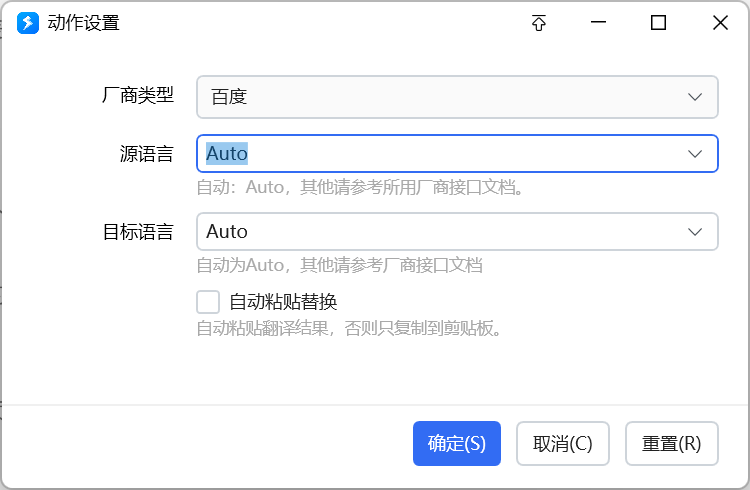
1. 定义要存储自定义设置的变量
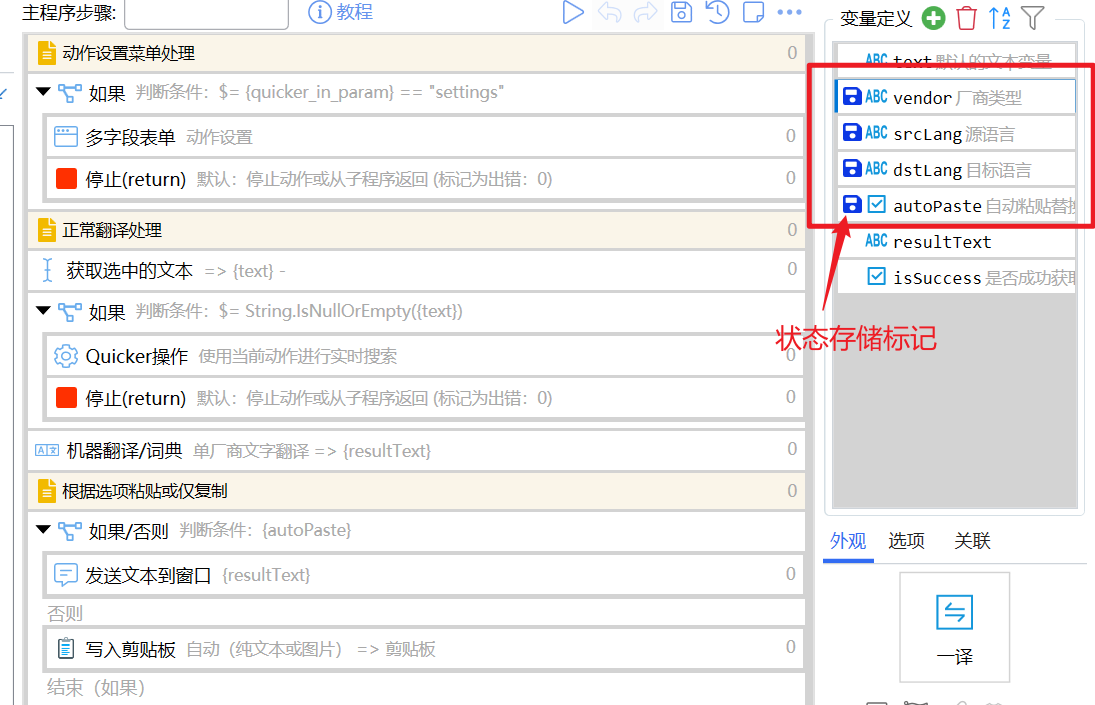
在动作中,使用这些变量存储自定义设置:
- vendor:存储选择使用的厂商
- srcLang:翻译内容的源语言
- dstLang:翻译内容的目标语言
- autoPaste:是否自动粘贴翻译结果
例如,vendor变量的设置如下图所示:
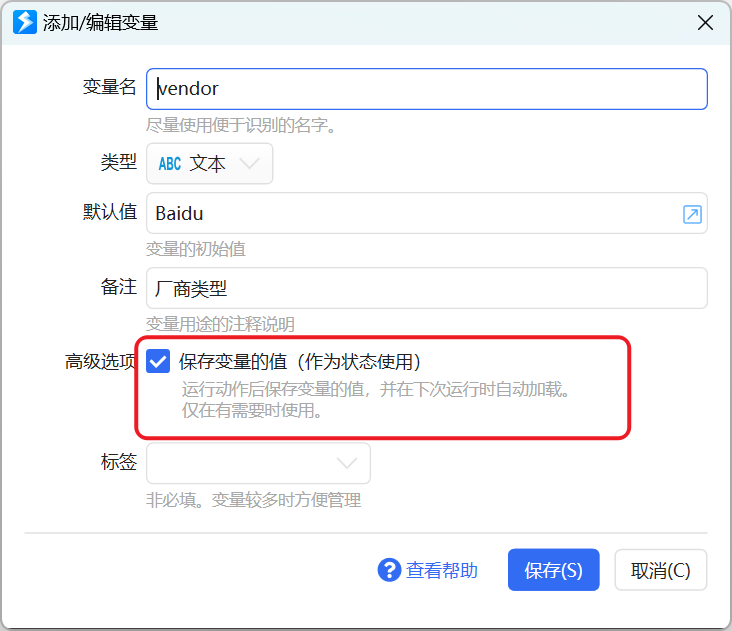
2. 使用右键菜单触发设置窗口
关于右键菜单,请参考《为动作设计右键菜单》。
在动作选项中,可以看到定义里右键菜单数据:
[fa:Light_Cog:#FF0000]动作设置|settings
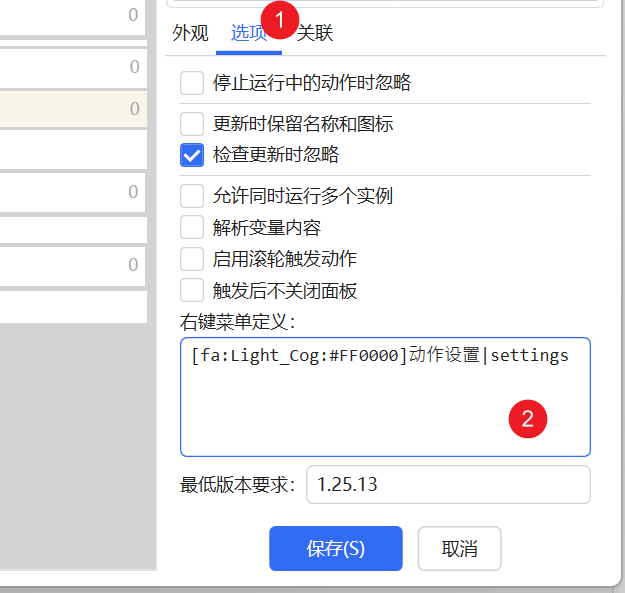
它用于显示一个带有红色齿轮图标的菜单项“动作设置”,点击该右键菜单后,会触发动作并为动作传递参数settings。

在动作中判断输入参数是否为菜单项的值“settings”,如果是的话,就显示设置界面然后结束动作。
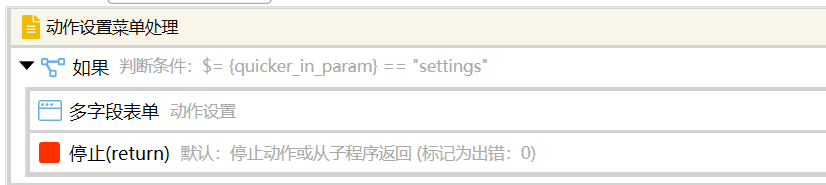
{quicker_in_param}是动作收到的参数。判断条件为:
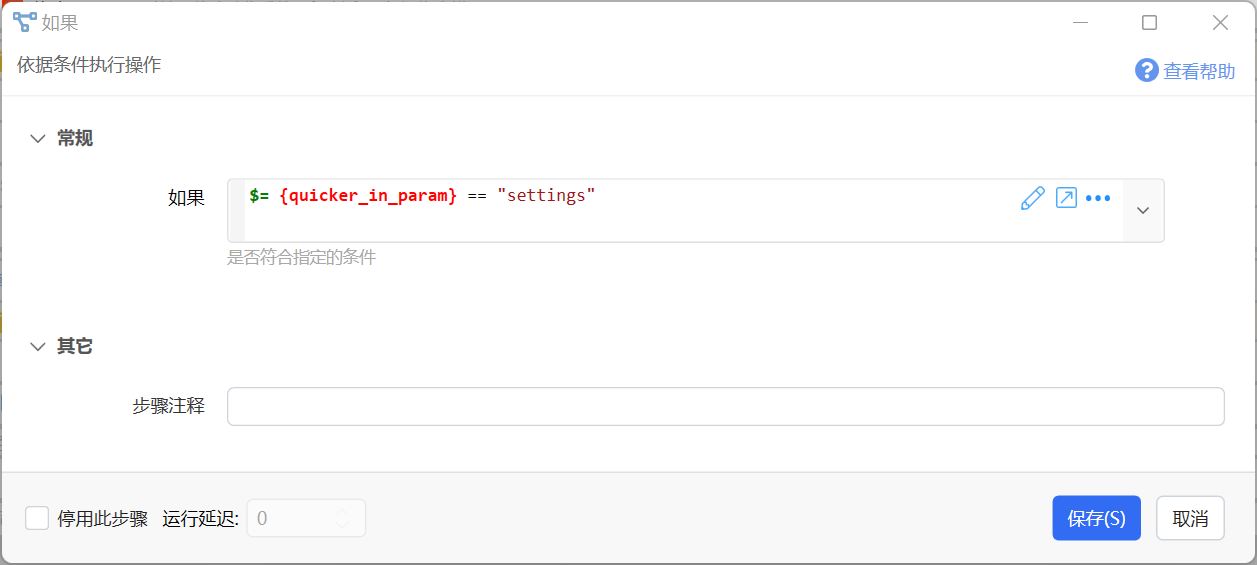
条件符合时,使用多字段表单窗口编辑4个变量值:
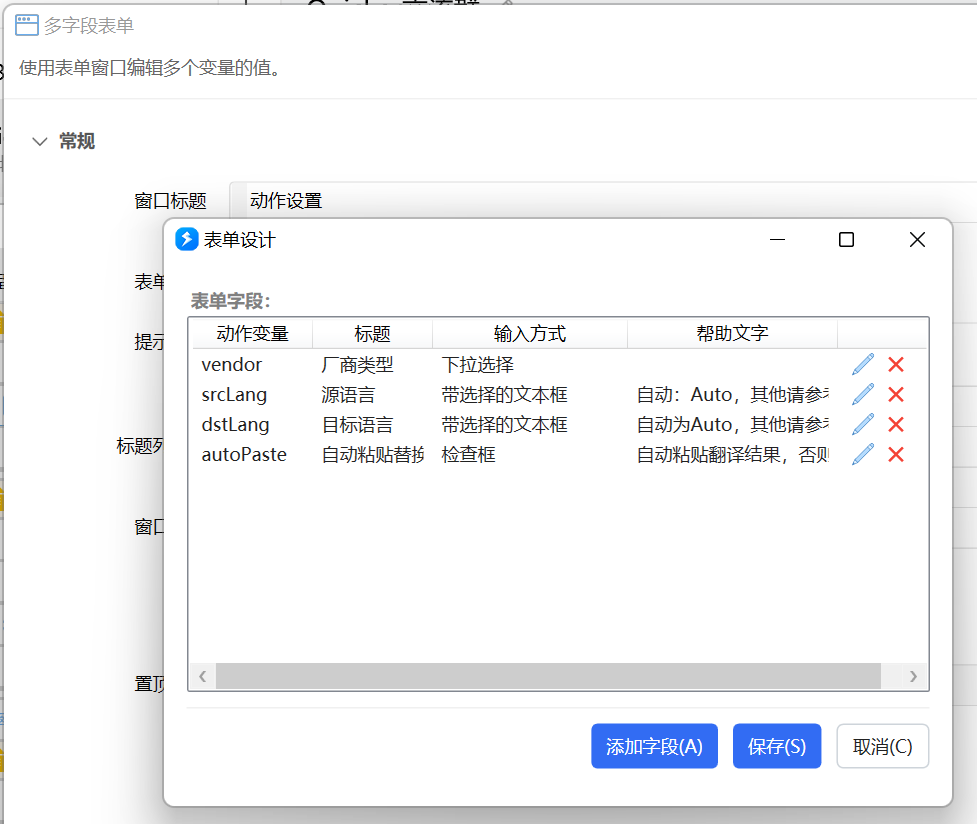
当参数值不是“settings”时,执行正常的动作逻辑:获取选中文本->翻译->输出结果:
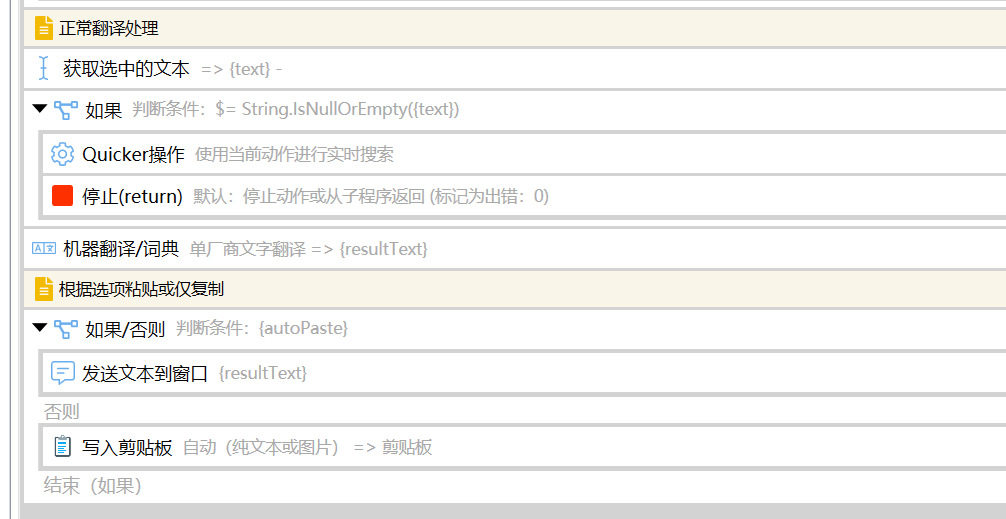

 京公网安备 11010502053266号
京公网安备 11010502053266号